Что такое скачивание пакета ру: Скачивание пакета Русский Россия, как убрать
Скачивание пакета Русский Россия, как убрать
В некоторых случаях на Android-смартфонах появляется уведомление «Скачивание пакета “Русский”». Сегодня мы хотим рассказать вам, что это такое и как убрать это сообщение.
Скачивание пакета Русский Россия, как убрать
Содержание — Скачивание пакета Русский Россия, как убрать:
Почему уведомление появляется и как его убрать
«Пакет “Русский”» — компонент голосового управления телефоном от Google. Данный файл представляет собой словарь, который используется приложением «корпорации добра» для распознавания запросов пользователя. Зависшее уведомление о скачивании этого пакета сообщает о сбое либо в самом приложении Гугл, либо в менеджере загрузок Андроид. Справится с с этой проблемой можно двумя путями – дозагрузить проблемный файл и отключить автообновления языковых пакетов или очистить данные приложения.
Способ 1: Отключение автообновления языковых пакетов
На некоторых прошивках, особенно сильно модифицированных, возможна нестабильная работа программы-поисковика Google.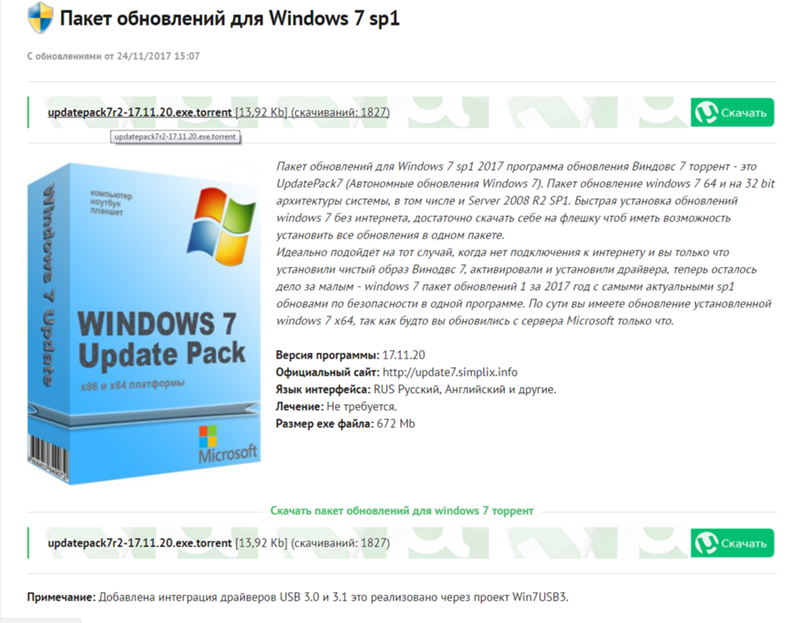 Из-за внесенных в систему модификаций или сбоя неясной природы приложение не может обновить голосовой модуль для выбранного языка. Следовательно, стоит сделать это вручную.
Из-за внесенных в систему модификаций или сбоя неясной природы приложение не может обновить голосовой модуль для выбранного языка. Следовательно, стоит сделать это вручную.
1. Откройте «Настройки». Сделать это можно, например, из шторки.
2. Ищем блоки «Управление» или «Дополнительно», в нем – пункт «Язык и ввод».
3. В меню «Язык и ввод» ищем «Голосовой ввод Google».
4. Внутри этого меню найдите «Основные функции Google».
Нажмите на иконку с изображением шестерни.
5. Тапните по «Распознавание речи офлайн».
6. Откроются настройки голосового ввода. Перейдите на вкладку «Все».
Пролистайте список вниз. Найдите «Русский (Россия)» и скачайте его.
7. Теперь перейдите на вкладку «Автообновления».
Отметьте пункт «Не обновлять языки».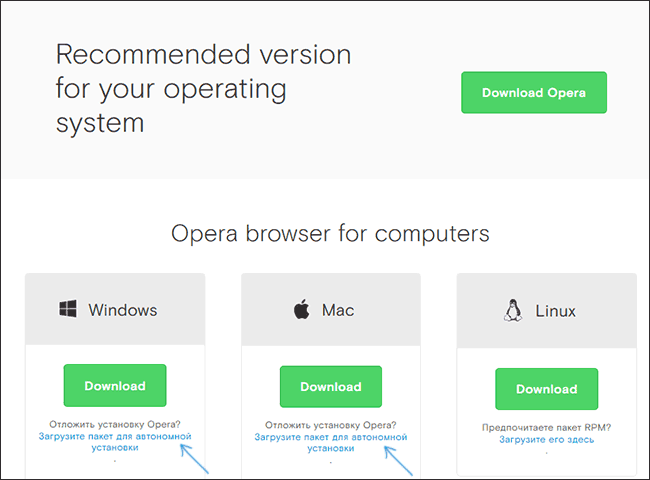
Проблема будет решена – уведомление должно пропасть и больше вас не беспокоить. Однако на некоторых вариантах прошивок этих действий может быть недостаточно. Столкнувшись с таким, переходите к следующему методу.
Способ 2: Очистка данных приложений Google и «Диспетчера загрузки»
Из-за несоответствия компонентов прошивки и сервисов Гугл возможно зависание обновления языкового пакета. Перезагрузка аппарата в этом случае бесполезна – нужно очищать данные как самого поискового приложения, так и «Диспетчера загрузок».
1. Заходите в «Настройки» и ищите пункт «Приложения» (иначе «Диспетчер приложений»).
2. В «Приложениях» найдите «Google».
Будьте внимательны! Не перепутайте его с Google Play Services!
3. Тапните по приложению. Откроется меню свойств и управления данными. Нажмите «Управление памятью».
В открывшемся окне тапните «Удалить все данные».
Подтвердите удаление.
4. Переходите обратно в «Приложения». На этот раз найдите «Диспетчер загрузок».
Если вы не можете его обнаружить, нажмите на три точки справа вверху и выберите «Показать системные приложения».
5. Нажмите последовательно «Очистить кэш», «Очистить данные» и «Остановить».
6. Перезагружайте ваш девайс.
Комплекс описанных действий поможет решить проблему раз и навсегда.
Подводя итог, отметим, что наиболее часто подобная ошибка встречается на аппаратах Xiaomi с русифицированной китайской прошивкой.
Женский, русский (Россия) и Скачивание пакета (Русский(Россия)) — Xiaomi Redmi Note 3 Pro
Всем привет! Несколько дней назад, в шторке моего Xiaomi Redmi Note 3 Pro появился значек загрузки. Открыв ее, мы видим 2 сообщения:
Открыв ее, мы видим 2 сообщения:
- Женский, русский (Россия) либо female for english
- Скачивание пакета (Русский(Россия))
Судя по иконкам, можно понять, что первая относится к «Синтезатору речи Google», а вторая — к «Голосовому вводу Google».
И вроде бы ничего особенного, обычные обновления. Но проблема в том, что эти обновления не происходят и загрузка из шторки не исчезает. И это начинает раздражать. Давайте попробуем с этим самостоятельно разобраться, так как решения в Интернет я не нашел. Начнем с первой.
1. Женский, русский (Россия). Либо Female for english
Способ первый, временный.
Почему временный? Потому, что работает он до первой перезагрузки смартфона. Но, если вы перезагружаете его не часто, то он вам подойдет.
- Заходим в «Настройки»—>«Дополнительно»—>«Язык и ввод»—>«Синтез речи».
- Нажимаем на иконку шестеренки правом верхнем углу
- Выбираем «Установка голосовых данных».
 Здесь ищем язык «русский (Россия)»
Здесь ищем язык «русский (Россия)» - Открываем и жмем на крестик, для отмены загрузки.
Все, теперь загрузка исчезнет.
Способ второй — полное решение проблемы.
Единственное решение, которое я смог найти для полного избавления от проблемы — это загрузка языка. Если у вас есть Wi-Fi, то просто подключаемся к нему и загружаем язык. Если нет, то сначала, нам нужно разрешить обновление через мобильный интернет.
- Смотрим первый способ и выполняем его до попадания в настройки «Синтезатора речи»
- Здесь выбираем «Синтезатор речи Google» и выключаем режим «Только Wi-Fi» (не забудьте включить его после обновления.
- Нажимаем назад, переходим в Установку голосовых данных и загружаем язык «русский (Россия)».
Можно сказать, что первая проблема решена.
2. Скачивание пакета (Русский(Россия))
Судя по всему, этот пакет относится к «Голосовому вводу», т.е. распознаванию вашей речи офлайн. Задействуется он в тот момент, когда вы говорите «Ok google». Честно сказать, я перепробовал массу решений и настроек, и на моем смартфоне, так и не смог отключить это уведомление в шторке (UPD от 1.07.2017 — третий способ решает проблему). Но возможно, здесь дело в прошивке. Поэтому, вот несколько вариантов, которые возможно помогут вам.
Задействуется он в тот момент, когда вы говорите «Ok google». Честно сказать, я перепробовал массу решений и настроек, и на моем смартфоне, так и не смог отключить это уведомление в шторке (UPD от 1.07.2017 — третий способ решает проблему). Но возможно, здесь дело в прошивке. Поэтому, вот несколько вариантов, которые возможно помогут вам.
Способ первый. Это опять таки загрузка языкового пакета.
- Идем в «Настройки»—>«Дополнительно»—>«Язык и ввод»—>«Голосовой ввод»
- Нажимаем на «шестеренку»
- Выбираем пункт «Распознавание речи офлайн»
- Переходим на вкладку «Все», выбираем язык «Русский (Россия)» и загружаем его
- Затем, переходим на вкладку «Автообновление» и выключаем его.
Если после этих действий, уведомление из шторки пропало, то вы большой счастливчик. Если нет, то рассмотрим еще один способ.
Способ второй — очистка данных приложений.
Имейте ввиду, что все их данные будут удалены.
- Открываем «Настройки»—>«Все приложения»
- Выбираем приложение «Загрузки» и жмем «Стереть данные»
- Выбираем приложение «Google», нажимаем «Управление местом»—>«Удалить все данные»
- Перезагружаемся и выполняем первый способ.
Если у вас получилось справится с этой проблемой, пожалуйста, напишите нам и мы добавим решение в этот Faq.
Способ третий — удаление назойливой загрузки.
Не знаю, где были мои глаза все это время. Но я просто не заметил еще одно приложение — Диспетчер загрузки. Именно его данные нам и нужно очистить, а не приложения «Загрузки».
Итак, действия пошагово:
- Сначала выполняем первый способ
- Теперь способ 2. Только в нем мы выбираем приложение «Диспетчер загрузки»
- Очищаем его данные и закрываем
- Перезагружаемся.
Если нет Диспетчера загрузок, смотрим этот комментарий.
На этом все.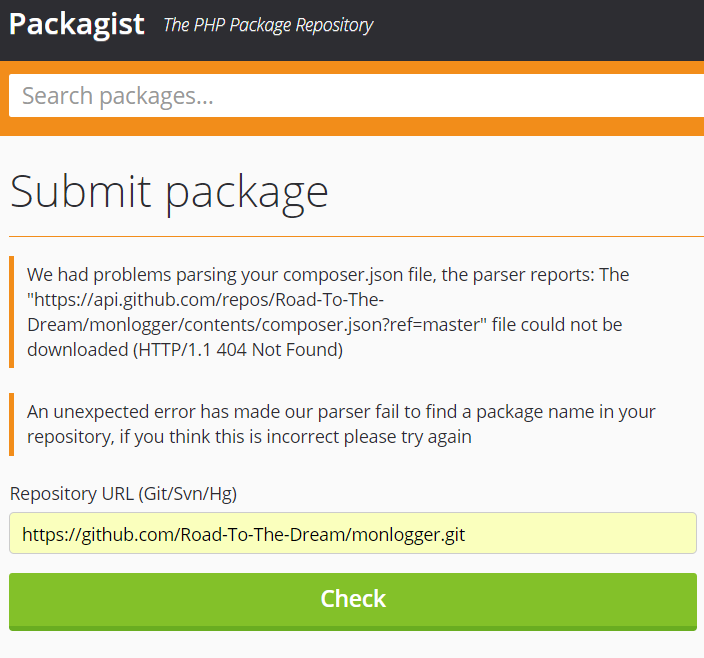 Надеюсь, кому-то это будет полезно.
Надеюсь, кому-то это будет полезно.
Скачивание пакета русский андроид как остановить computerlenta.ru
Женский, русский (Россия) и Скачивание пакета (Русский(Россия))
Всем привет! Несколько дней назад, в шторке моего Xiaomi Redmi Note 3 Pro появился значек загрузки. Открыв ее, мы видим 2 сообщения:
- Женский, русский (Россия) либо female for english
- Скачивание пакета (Русский(Россия))
Судя по иконкам, можно понять, что первая относится к «Синтезатору речи Google», а вторая — к «Голосовому вводу Google».
И вроде бы ничего особенного, обычные обновления. Но проблема в том, что эти обновления не происходят и загрузка из шторки не исчезает. И это начинает раздражать. Давайте попробуем с этим самостоятельно разобраться, так как решения в Интернет я не нашел. Начнем с первой.
1. Женский, русский (Россия). Либо Female for english
Способ первый, временный.
Почему временный? Потому, что работает он до первой перезагрузки смартфона. Но, если вы перезагружаете его не часто, то он вам подойдет.
Но, если вы перезагружаете его не часто, то он вам подойдет.
- Заходим в «Настройки»—>«Дополнительно»—>«Язык и ввод»—>«Синтез речи».
Нажимаем на иконку шестеренки правом верхнем углу
Выбираем «Установка голосовых данных». Здесь ищем язык «русский (Россия)»
Все, теперь загрузка исчезнет.
Способ второй — полное решение проблемы.
Единственное решение, которое я смог найти для полного избавления от проблемы — это загрузка языка. Если у вас есть Wi-Fi, то просто подключаемся к нему и загружаем язык. Если нет, то сначала, нам нужно разрешить обновление через мобильный интернет.
- Смотрим первый способ и выполняем его до попадания в настройки «Синтезатора речи»
- Здесь выбираем «Синтезатор речи Google» и выключаем режим «Только Wi-Fi» (не забудьте включить его после обновления.
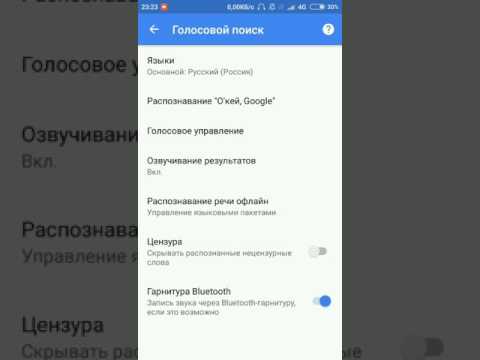
Можно сказать, что первая проблема решена.
2. Скачивание пакета (Русский(Россия))
Судя по всему, этот пакет относится к «Голосовому вводу», т.е. распознаванию вашей речи офлайн. Задействуется он в тот момент, когда вы говорите «Ok google». Честно сказать, я перепробовал массу решений и настроек, и на моем смартфоне, так и не смог отключить это уведомление в шторке ( UPD от 1.07.2017 — третий способ решает проблему ). Но возможно, здесь дело в прошивке. Поэтому, вот несколько вариантов, которые возможно помогут вам.
Способ первый. Это опять таки загрузка языкового пакета.
- Идем в «Настройки»—>«Дополнительно»—>«Язык и ввод»—>«Голосовой ввод»
Нажимаем на «шестеренку»
Выбираем пункт «Распознавание речи офлайн»
Переходим на вкладку «Все», выбираем язык «Русский (Россия)» и загружаем его
Если после этих действий, уведомление из шторки пропало, то вы большой счастливчик. Если нет, то рассмотрим еще один способ.
Если нет, то рассмотрим еще один способ.
Способ второй — очистка данных приложений.
Имейте ввиду, что все их данные будут удалены.
- Открываем «Настройки»—>«Все приложения»
- Выбираем приложение «Загрузки» и жмем «Стереть данные»
Выбираем приложение «Google», нажимаем «Управление местом»—>«Удалить все данные»
Если у вас получилось справится с этой проблемой, пожалуйста, напишите нам и мы добавим решение в этот Faq.
Способ третий — удаление назойливой загрузки.
Не знаю, где были мои глаза все это время. Но я просто не заметил еще одно приложение — Диспетчер загрузки. Именно его данные нам и нужно очистить, а не приложения «Загрузки» .
Итак, действия пошагово:
- Сначала выполняем первый способ
- Теперь способ 2. Только в нем мы выбираем приложение «Диспетчер загрузки»
- Очищаем его данные и закрываем
- Перезагружаемся.

Если нет Диспетчера загрузок, смотрим этот комментарий.
На этом все. Надеюсь, кому-то это будет полезно.
Убираем уведомление «Скачивание пакета “Русский (Россия)”. Скачивание пакета русский андроид как остановить
В некоторых случаях на Android-смартфонах появляется уведомление «Скачивание пакета “Русский”». Сегодня мы хотим рассказать вам, что это такое и как убрать это сообщение.
«Пакет “Русский”» — компонент голосового управления телефоном от Google. Данный файл представляет собой словарь, который используется приложением «корпорации добра» для распознавания запросов пользователя. Зависшее уведомление о скачивании этого пакета сообщает о сбое либо в самом приложении Гугл, либо в менеджере загрузок Андроид. Справится с с этой проблемой можно двумя путями – дозагрузить проблемный файл и отключить автообновления языковых пакетов или очистить данные приложения.
Способ 1: Отключение автообновления языковых пакетов
На некоторых прошивках, особенно сильно модифицированных, возможна нестабильная работа программы-поисковика Google.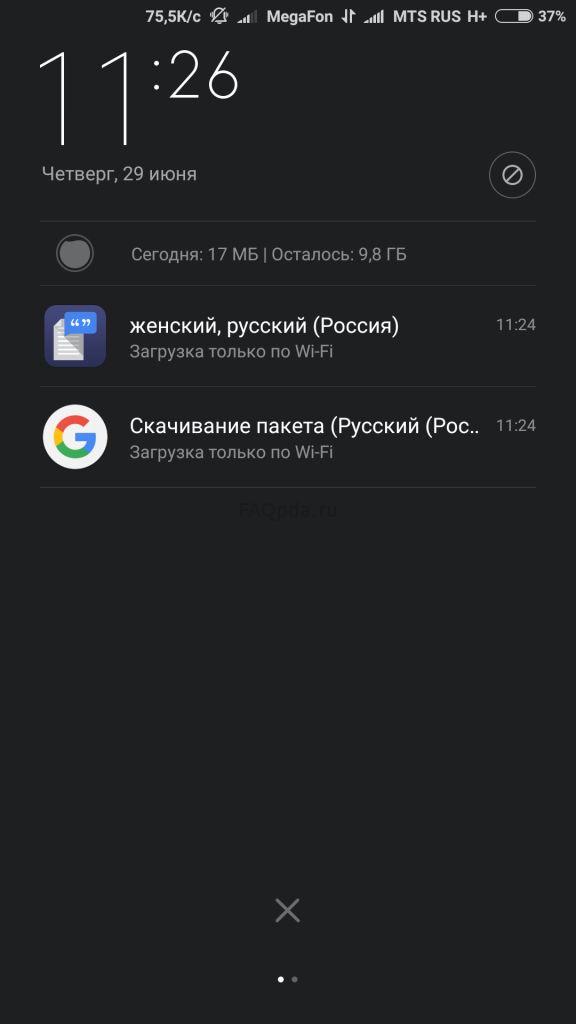 Из-за внесенных в систему модификаций или сбоя неясной природы приложение не может обновить голосовой модуль для выбранного языка. Следовательно, стоит сделать это вручную.
Из-за внесенных в систему модификаций или сбоя неясной природы приложение не может обновить голосовой модуль для выбранного языка. Следовательно, стоит сделать это вручную.
- Откройте «Настройки» . Сделать это можно, например, из шторки.
Ищем блоки «Управление» или «Дополнительно» , в нем – пункт «Язык и ввод» .
В меню «Язык и ввод» ищем «Голосовой ввод Google» .
Нажмите на иконку с изображением шестерни.
Откроются настройки голосового ввода. Перейдите на вкладку «Все» .
Пролистайте список вниз. Найдите «Русский (Россия)» и скачайте его.
Отметьте пункт «Не обновлять языки» .
Проблема будет решена – уведомление должно пропасть и больше вас не беспокоить.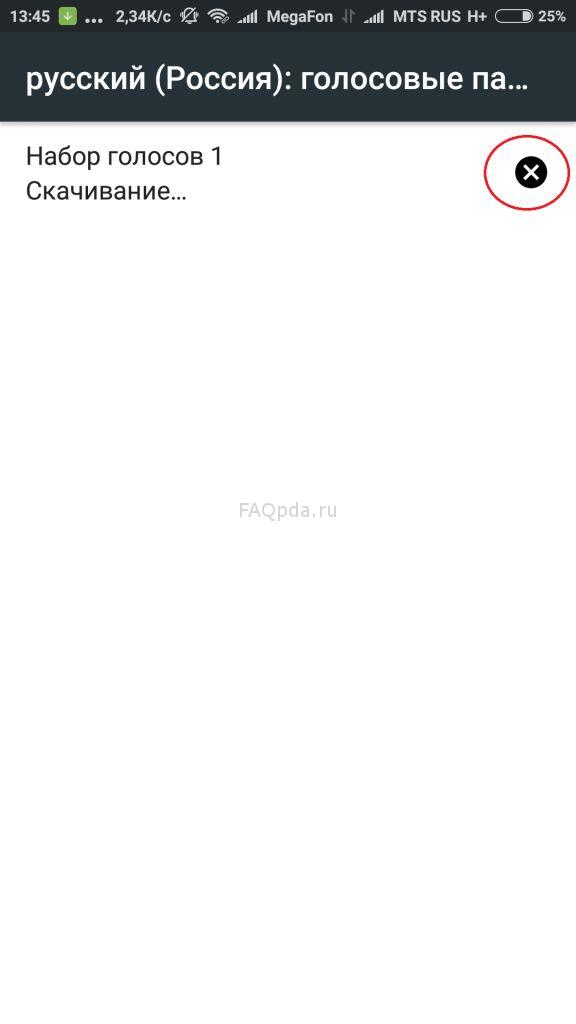 Однако на некоторых вариантах прошивок этих действий может быть недостаточно. Столкнувшись с таким, переходите к следующему методу.
Однако на некоторых вариантах прошивок этих действий может быть недостаточно. Столкнувшись с таким, переходите к следующему методу.
Способ 2: Очистка данных приложений Google и «Диспетчера загрузки»
Из-за несоответствия компонентов прошивки и сервисов Гугл возможно зависание обновления языкового пакета. Перезагрузка аппарата в этом случае бесполезна – нужно очищать данные как самого поискового приложения, так и «Диспетчера загрузок» .
- Заходите в «Настройки» и ищите пункт «Приложения» (иначе «Диспетчер приложений» ).
В «Приложениях» найдите «Google» .
Будьте внимательны! Не перепутайте его с Google Play Services !
Тапните по приложению. Откроется меню свойств и управления данными. Нажмите «Управление памятью» .
В открывшемся окне тапните «Удалить все данные» .
Подтвердите удаление.
 На этот раз найдите «Диспетчер загрузок» .
На этот раз найдите «Диспетчер загрузок» .Если вы не можете его обнаружить, нажмите на три точки справа вверху и выберите «Показать системные приложения» .
Перезагружайте ваш девайс.
Комплекс описанных действий поможет решить проблему раз и навсегда.
Подводя итог, отметим, что наиболее часто подобная ошибка встречается на аппаратах Xiaomi с русифицированной китайской прошивкой.
Иногда файл может «застрять» в блоке закачек, причины этого сбоя различны, но все они – программного характера. Мы рассмотрим наиболее актуальные способы решения данной проблемы: дадим пошаговую инструкцию и проанализируем нестандартные случаи появления данной ошибки.
Откуда берутся зависшие загрузки?
Основной проблемой ОС Android является наличие большого числа фоновых процессов и данных. Система пропускает через себя огромное количество файлов и обрабатывает их «на заднем плане». Ряд этих процессов зачастую вообще не нужны, поэтому популярность набирают программы, которые диспетчер загрузки чистят, тем самым и процессор. Многие задаются вопросом: как остановить загрузку на Андроиде?
Ряд этих процессов зачастую вообще не нужны, поэтому популярность набирают программы, которые диспетчер загрузки чистят, тем самым и процессор. Многие задаются вопросом: как остановить загрузку на Андроиде?
Симптоматика обычно такая: есть какой-то известный нам или неизвестный вовсе файл, висящий в трее закачек. С ним ничего толком не происходит. Помимо того, что он напрягает и мучает систему, плюс может съедать трафик.
Отключаем закачку
«Висячая» загрузка зачастую появляется при обрыве связи или ошибки в каком-либо приложении. Она может изображать бурную деятельность, но так и не заканчивается, более того, перезагрузка не всегда помогает. Можно поставить новую загрузку, чтобы «протолкнуть» зависшую: но иногда мы просто получим две зависших строчки. Остановить скачивание обычно легко, используя элементарный алгоритм действий:
- Вызываем меню, обычно это левая кнопка.
- Ищем список приложений, где представлен полный перечень установленных программ.

- В общем списке переходим на вкладку «Все»: там нужно найти «Диспетчер загрузки».
- Внутри настроек программы нажимаем кнопку «Стереть данные». По этой команде будут очищены все текущие загрузки независимо от их статуса.
- Появится окно предупреждения, с которым нужно согласиться.
Глючные загрузки также могут провоцировать отдельные типы вирусов, распространяющихся по бесплатным wifi-точкам или через интернет-страницы. Сейчас для Android полно бесплатных и эффективных антивирусов, которые почти моментально справляются с проблемой.
Альтернативный способ
Алгоритм актуален для версий системы, начиная с 4.0. Даёт плюс тем, что экономит время: сокращается число необходимых действий.
Эффект аналогичный, никаких дополнительных действия производить не нужно.
Поговорим сегодня о том, как остановить загрузку на андроиде. Вот бывает, что качаешь что-то или сами приложения обновляются, а тут связь берёт и… обрывается. Связь появляется, но загрузка так и висит на тех же отметках. Ни туда ни сюда. И отмена не работает. Висит загрузка конкретно, висит и раздражает. Первый, второй совет из поисковика не работает. А загрузка висит и РАЗДРАЖАЕТ. В очередной раз забыл, где копать и решил сделать для себя мануал, может и кому ещё пригодится. Напомню, что другие посты по оптимизации телефона или планшета можно посмотреть в рубрике .
Ни туда ни сюда. И отмена не работает. Висит загрузка конкретно, висит и раздражает. Первый, второй совет из поисковика не работает. А загрузка висит и РАЗДРАЖАЕТ. В очередной раз забыл, где копать и решил сделать для себя мануал, может и кому ещё пригодится. Напомню, что другие посты по оптимизации телефона или планшета можно посмотреть в рубрике .
Как отменить или прервать загрузку на Андроиде? Далее краткая, но очень подробная инструкция и много скриншотов. Работает на Андроиде версии 4.0.3 и других, но у меня на смарте с версией 4.4.2 KitKat надобности в прекращении загрузки не возникало. Загрузка сама снималась, а потом возобновлялась при появлении сигнала сети. Недогруженный файл в папке «Загрузки» имеет статус «В очереди». Срабатывает догрузка не во всех случаях. Если у вас загрузка не снимается, то приступаем к очистке самостоятельно.
Ниже привожу 2 варианта отключения загрузки, которая «висит» . Скорее даже это не варианты, а пути к одному решению. О том, как убрать уведомление «Ожидание скачивания.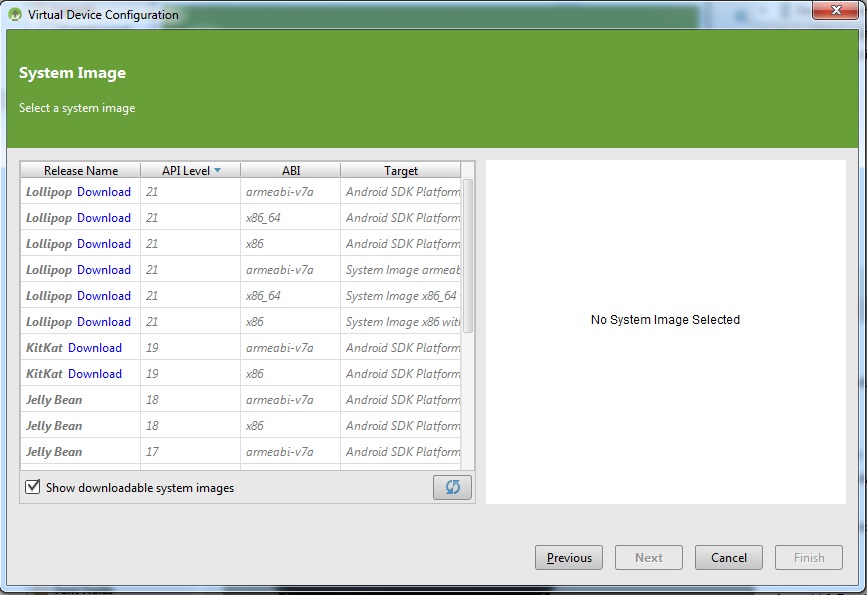 .» я писал в посте
.» я писал в посте
1. Выходим в меню. Нажимаем пункт «Приложения». Выйти на этот пункт можно и через иконки «Настройки» («Параметры») на рабочем столе.
2. В меню «Приложения» переходим во вкладку «Все» и ищем «Диспетчер загрузки». Нажимаем.
3. В диспетчере загрузки необходимо нажать «Стереть данные». Это приведёт к остановку задачи по загрузке.
4. Получаем последнее предупреждение и соглашаемся. Тут нас предупреждают, что недокаченный файл будет удалён.
5. Получаем чистый экран без незавершённых загрузок. На всё ушло 3 минуты.
Дело сделано. Значок загрузки пропал, недокачанный файл из папки «загрузки»исчез. Можно спокойно жить дальше.
Стаскиваем верхнюю шторку, находим загрузку и долгим тапом (нажатием) вызываем всплывающую форму «О приложении».
Нажимаем и нам откроется диспетчер загрузки. Сам «Диспетчер загрузки»останавливать не надо, нам нужно только стереть данные.
Мы получим предупреждение, что загружаемые данные будут удалены.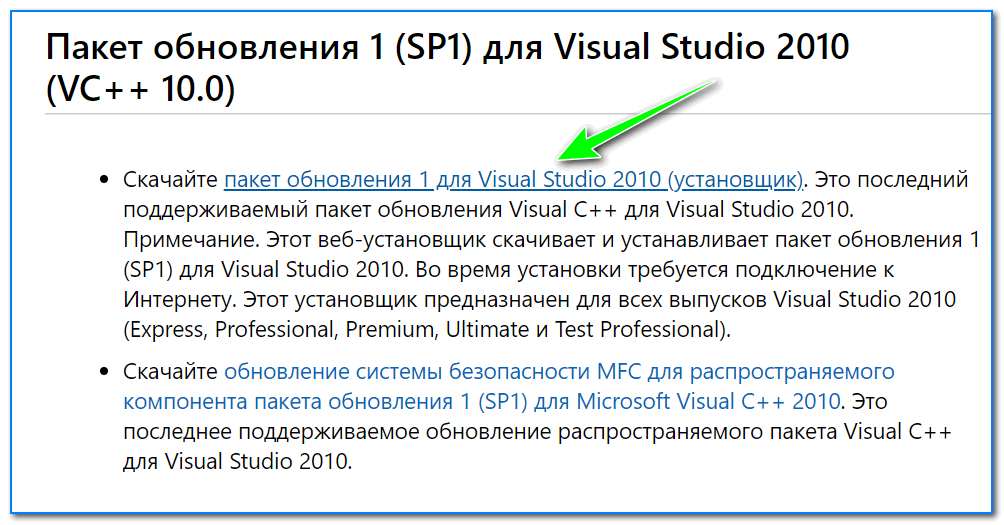 Предупреждение грозное, но это стандартное и единственное предупреждение для всех приложений, так что авторы Андроида вписали туда все опасности, которые могли предвидеть при удалении данных любых приложений. Соглашаемся (или не соглашаемся).
Предупреждение грозное, но это стандартное и единственное предупреждение для всех приложений, так что авторы Андроида вписали туда все опасности, которые могли предвидеть при удалении данных любых приложений. Соглашаемся (или не соглашаемся).
Дело опять сделано. Значок загрузки снова пропал, недокачанный файл из папки «загрузки» исчез, стрелка не раздражает, ресурсы освобождаются.
Остальные маленькие хитрости про увеличение памяти и настройкам для Андроида можете посмотреть в постах и . Удачи, и не загружайтесь!
Убираем уведомление «Скачивание пакета “Русский (Россия)”»
В некоторых случаях на Android-смартфонах появляется уведомление «Скачивание пакета “Русский”». Сегодня мы хотим рассказать вам, что это такое и как убрать это сообщение.
Почему уведомление появляется и как его убрать
«Пакет “Русский”» — компонент голосового управления телефоном от Google. Данный файл представляет собой словарь, который используется приложением «корпорации добра» для распознавания запросов пользователя. Зависшее уведомление о скачивании этого пакета сообщает о сбое либо в самом приложении Гугл, либо в менеджере загрузок Андроид. Справится с с этой проблемой можно двумя путями – дозагрузить проблемный файл и отключить автообновления языковых пакетов или очистить данные приложения.
Зависшее уведомление о скачивании этого пакета сообщает о сбое либо в самом приложении Гугл, либо в менеджере загрузок Андроид. Справится с с этой проблемой можно двумя путями – дозагрузить проблемный файл и отключить автообновления языковых пакетов или очистить данные приложения.
Способ 1: Отключение автообновления языковых пакетов
На некоторых прошивках, особенно сильно модифицированных, возможна нестабильная работа программы-поисковика Google. Из-за внесенных в систему модификаций или сбоя неясной природы приложение не может обновить голосовой модуль для выбранного языка. Следовательно, стоит сделать это вручную.
- Откройте «Настройки». Сделать это можно, например, из шторки.
В меню «Язык и ввод» ищем «Голосовой ввод Google».
Нажмите на иконку с изображением шестерни.

Отметьте пункт «Не обновлять языки».
Проблема будет решена – уведомление должно пропасть и больше вас не беспокоить. Однако на некоторых вариантах прошивок этих действий может быть недостаточно. Столкнувшись с таким, переходите к следующему методу.
Способ 2: Очистка данных приложений Google и «Диспетчера загрузки»
Из-за несоответствия компонентов прошивки и сервисов Гугл возможно зависание обновления языкового пакета. Перезагрузка аппарата в этом случае бесполезна – нужно очищать данные как самого поискового приложения, так и «Диспетчера загрузок».
- Заходите в «Настройки» и ищите пункт «Приложения» (иначе «Диспетчер приложений»).
Будьте внимательны! Не перепутайте его с Google Play Services!
Тапните по приложению. Откроется меню свойств и управления данными. Нажмите «Управление памятью».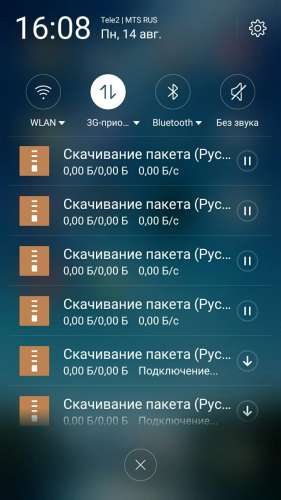
В открывшемся окне тапните «Удалить все данные».
Подтвердите удаление.
Если вы не можете его обнаружить, нажмите на три точки справа вверху и выберите «Показать системные приложения».
Перезагружайте ваш девайс.
Комплекс описанных действий поможет решить проблему раз и навсегда.
Подводя итог, отметим, что наиболее часто подобная ошибка встречается на аппаратах Xiaomi с русифицированной китайской прошивкой.
Отблагодарите автора, поделитесь статьей в социальных сетях.
Женский, русский (Россия) и Скачивание пакета (Русский(Россия))
Всем привет! Несколько дней назад, в шторке моего Xiaomi Redmi Note 3 Pro появился значек загрузки. Открыв ее, мы видим 2 сообщения:
- Женский, русский (Россия) либо female for english
- Скачивание пакета (Русский(Россия))
Судя по иконкам, можно понять, что первая относится к «Синтезатору речи Google», а вторая — к «Голосовому вводу Google».
И вроде бы ничего особенного, обычные обновления. Но проблема в том, что эти обновления не происходят и загрузка из шторки не исчезает. И это начинает раздражать. Давайте попробуем с этим самостоятельно разобраться, так как решения в Интернет я не нашел. Начнем с первой.
1. Женский, русский (Россия). Либо Female for english
Способ первый, временный.
Почему временный? Потому, что работает он до первой перезагрузки смартфона. Но, если вы перезагружаете его не часто, то он вам подойдет.
- Заходим в «Настройки»—>«Дополнительно»—>«Язык и ввод»—>«Синтез речи».
Нажимаем на иконку шестеренки правом верхнем углу
Выбираем «Установка голосовых данных». Здесь ищем язык «русский (Россия)»
Все, теперь загрузка исчезнет.
Способ второй — полное решение проблемы.
Единственное решение, которое я смог найти для полного избавления от проблемы — это загрузка языка. Если у вас есть Wi-Fi, то просто подключаемся к нему и загружаем язык. Если нет, то сначала, нам нужно разрешить обновление через мобильный интернет.
- Смотрим первый способ и выполняем его до попадания в настройки «Синтезатора речи»
- Здесь выбираем «Синтезатор речи Google» и выключаем режим «Только Wi-Fi» (не забудьте включить его после обновления.
Можно сказать, что первая проблема решена.
2. Скачивание пакета (Русский(Россия))
Судя по всему, этот пакет относится к «Голосовому вводу», т.е. распознаванию вашей речи офлайн. Задействуется он в тот момент, когда вы говорите «Ok google». Честно сказать, я перепробовал массу решений и настроек, и на моем смартфоне, так и не смог отключить это уведомление в шторке ( UPD от 1.07.2017 — третий способ решает проблему ). Но возможно, здесь дело в прошивке. Поэтому, вот несколько вариантов, которые возможно помогут вам.
Способ первый. Это опять таки загрузка языкового пакета.
- Идем в «Настройки»—>«Дополнительно»—>«Язык и ввод»—>«Голосовой ввод»
Нажимаем на «шестеренку»
Выбираем пункт «Распознавание речи офлайн»
Переходим на вкладку «Все», выбираем язык «Русский (Россия)» и загружаем его
Если после этих действий, уведомление из шторки пропало, то вы большой счастливчик. Если нет, то рассмотрим еще один способ.
Способ второй — очистка данных приложений.
Имейте ввиду, что все их данные будут удалены.
- Открываем «Настройки»—>«Все приложения»
- Выбираем приложение «Загрузки» и жмем «Стереть данные»
Выбираем приложение «Google», нажимаем «Управление местом»—>«Удалить все данные»
Если у вас получилось справится с этой проблемой, пожалуйста, напишите нам и мы добавим решение в этот Faq.
Способ третий — удаление назойливой загрузки.
Не знаю, где были мои глаза все это время. Но я просто не заметил еще одно приложение — Диспетчер загрузки. Именно его данные нам и нужно очистить, а не приложения «Загрузки» .
Итак, действия пошагово:
- Сначала выполняем первый способ
- Теперь способ 2. Только в нем мы выбираем приложение «Диспетчер загрузки»
- Очищаем его данные и закрываем
- Перезагружаемся.
Если нет Диспетчера загрузок, смотрим этот комментарий.
На этом все. Надеюсь, кому-то это будет полезно.
Как отменить или прервать загрузку на Андроиде
Поговорим сегодня о том, как остановить загрузку на андроиде. Вот бывает, что качаешь что-то или сами приложения обновляются, а тут связь берёт и… обрывается. Связь появляется, но загрузка так и висит на тех же отметках. Ни туда ни сюда. И отмена не работает. Висит загрузка конкретно, висит и раздражает. Первый, второй совет из поисковика не работает. А загрузка висит и РАЗДРАЖАЕТ. В очередной раз забыл, где копать и решил сделать для себя мануал, может и кому ещё пригодится. Напомню, что другие посты по оптимизации телефона или планшета можно посмотреть в рубрике Android и iOS.
Как отменить или прервать загрузку на Андроиде? Далее краткая, но очень подробная инструкция и много скриншотов. Работает на Андроиде версии 4.0.3 и других, но у меня на смарте с версией 4.4.2 KitKat надобности в прекращении загрузки не возникало. Загрузка сама снималась, а потом возобновлялась при появлении сигнала сети. Недогруженный файл в папке «Загрузки» имеет статус «В очереди». Срабатывает догрузка не во всех случаях. Если у вас загрузка не снимается, то приступаем к очистке самостоятельно.
Ниже привожу 2 варианта отключения загрузки, которая «висит». Скорее даже это не варианты, а пути к одному решению. О том, как убрать уведомление «Ожидание скачивания..» я писал в посте Как отключить «Ожидание скачивания…»
Вариант первый.
1. Выходим в меню. Нажимаем пункт «Приложения». Выйти на этот пункт можно и через иконки «Настройки» ( «Параметры» ) на рабочем столе.
2. В меню «Приложения» переходим во вкладку «Все» и ищем «Диспетчер загрузки». Нажимаем.
3. В диспетчере загрузки необходимо нажать «Стереть данные». Это приведёт к остановку задачи по загрузке.
4. Получаем последнее предупреждение и соглашаемся. Тут нас предупреждают, что недокаченный файл будет удалён.
5. Получаем чистый экран без незавершённых загрузок. На всё ушло 3 минуты.
Дело сделано. Значок загрузки пропал, недокачанный файл из папки «загрузки»исчез. Можно спокойно жить дальше.
Вариант второй.
Стаскиваем верхнюю шторку, находим загрузку и долгим тапом (нажатием) вызываем всплывающую форму «О приложении».
Нажимаем и нам откроется диспетчер загрузки. Сам «Диспетчер загрузки»останавливать не надо, нам нужно только стереть данные.
Мы получим предупреждение, что загружаемые данные будут удалены. Предупреждение грозное, но это стандартное и единственное предупреждение для всех приложений, так что авторы Андроида вписали туда все опасности, которые могли предвидеть при удалении данных любых приложений. Соглашаемся (или не соглашаемся).
Дело опять сделано. Значок загрузки снова пропал, недокачанный файл из папки «загрузки» исчез, стрелка не раздражает, ресурсы освобождаются.
Остальные маленькие хитрости про увеличение памяти и настройкам для Андроида можете посмотреть в постах Как на Андроиде? Часть первая и Как очистить память .thumbnails на Андроиде . Удачи, и не загружайтесь!
Рейтинг статьи:
Подано голосов: 71
Загрузка.
Сбой разбора пакета — что делать при такой ошибке на Android
Благодаря большой популярности операционной системы Android, в магазине приложений Google Play очень много программ, игра и других приложений, которые также можно скачать и из сторонних не официальных источников, и не все из них к сожалению, хорошего качества, поэтому происходят ошибки на Андроид смартфоне. Одна из таких ошибок — сбой разбора пакета, что она означает, когда может произойти данный сбой и как исправить мы рассмотрим в нашей публикации.
Почему сбой разбора пакетов произошел на моем Android устройстве
Ошибка «Сбой разбора пакета» может появится в процессе установки приложения в момент распаковки APK-файла (установочный файл). В результате не корректной распаковки появляется сообщение в котором пишет: «сбой разбора пакета». Еще нужно сказать что данная ошибка происходит если вы скачиваете не с Google Play а с другого источника, APK-файл.
Причины ошибки разбора пакета:
- версия Android OS не совместима с приложением и из за этого не поддерживается;
- установочный файл-apk поврежден или скачан с ошибками;
- отключена опция «Установка приложений из посторонних источников».
Сбой разбора пакетов что делать и как исправить ошибку
Первое что нужно сделать или проверить на Вашем Android-устройстве, можно ли устанавливать приложения со сторонних источников, а не только с Google Play.
- Войдите в «Настройки» вашего смартфона или планшета.
- Затем перейдите в раздел меню «Дополнительно».
- Далее войдите в подраздел «Конфиденциальность».
- Активируйте пункт «Неизвестные источники»
Учитывайте, что разных версиях Android OS, путь к разрешению для скачивания с неизвестных источников, может быть другим.
Ошибка разбора пакета из-за поврежденного файла
Важно также учитывать тот факт что при скачивании файл мог быть поврежден или скачан с ошибкой, поэтому может произойти сбой разбора пакета. Скачайте файл приложения еще раз и повторите установку (если возможно найдите другой источник для скачивания).
Проверка версии Android
Также при скачивании приложения нужно всегда учитывать с какой версией Android, данное приложение будет поддерживатся. Если вы не знаете точно какая версия прошивки у вашего смартфона или планшета, сделать это не сложно:
- Войдите в «Настройки» вашего смартфона или планшета.
- Прокрутите разделы настроек в самый низ и откройте «Об устройстве» или «О телефоне».
- В пункте «Версия Android» будет значится версия установленной ОС.
Более подробно как узнать версию Android описано в нашей публикации.
Вывод следующий «Сбой разбора пакета» практически в 80% происходит из-за несовместимого файла и Android устройства — это означает что с вашим Android смартфоном или планшетом все в порядке. Стоит знать поддерживается ли данный файл приложения на вашем устройстве или нет и подобных ошибки не будут повторяться.
4.5
/
5
(
91
голос
)
Управление пакетами в Linux – Vscale Community
Возможность управления пакетами очень важна при работе в Linux. Умение работать с менеджерами пакетов — базовое для работы в системах Linux.
В дистрибутивах на базе RHEL используется RPM-формат пакетов, а управлять ими можно при помощи rpm и/или yum, либо dnf в Fedora. В операционных системах семейства Linux, в частности Debian и Ubuntu, используются apt и dpkg.
Рассмотрим особенности управления пакетами в Ubuntu с помощью apt-get, aptitude, dpkg и tasksel.
- Linux-система, например, Ubuntu 16.04 или Debian 8.
При установке программ в Linux используются два основных способа: с помощью пакетов или из исходных кодов. Под пакетами в Linux подразумевается программное обеспечение (ПО), которое уже готово к установке при помощи соответствующей команды.
Пакет содержит собранную программу, информацию о том, какие требуется совершить действия для ее установки, информацию о зависимостях, а также дополнительные данные (в зависимости от вида пакета, не обязательно). За установку, удаление и обновление пакетов отвечает менеджер пакетов.
Рассмотрим основные инструменты работы с пакетами.
Apt-get
Apt-get, пожалуй, является наиболее часто используемым инструментом. Его основные задачи — обеспечение сообщения с удаленными репозиториями пакетов, которыми управляют разработчики ОС, и выполнение базовых операций с ними. Также при помощи этой команды можно обновить локальный кэш пакетов, установить новые или удалить старые пакеты.
Чаще всего apt-get применяется для установки и удаления пакетов, для обновления списка пакетов и самой системы, для обновления кэша и выполнения операций в рабочей системе. В Ubuntu 16.04 все команды можно выполнять при помощи одной команды apt: apt install, apt search и так далее.
Apt-cache
Другой незаменимый инструмент из семейства apt — apt-cache. С его помощью можно получить информацию о доступных пакетах из локального кэша.
Например, если необходимо установить определенный пакет или найти подходящий инструмент, то начать поиск стоит именно здесь. Вы легко найдете информац
Менеджер пакетов pip | Кодкамп — онлайн-институт цифровых навыков
Введение
pip — система управления пакетами, которая используется для установки и управления программными пакетами, написанными на Python.
Терминология
- «Дистрибутив» — то, что pip может установить;
- «Пакет» — то, что можно использовать в операторах импорта. Большинство дистрибутивов включают один пакет с тем же именем, что и дистрибутив но есть исключения;
- «Wheel» — это специальный файл с суффиксом .whl;
- Установка wheel просто копирует файлы в нужную директорию без компиляции и обработки.
Примеры
Установка пакетов
Установка пакета из PyPI
pip install requestsУстановка пакета из локального файла wheel
pip install requests-2.22.0-py2.py3-none-any.whlУстановка пакета из Git репозитория
pip install git+https://github.com/psf/requests.gitУстановка пакета из директории
pip install /home/user/src/requestsУдаление пакетов
Чтобы удалить пакет:
pip uninstall SomePackage Список установленных пакетов
Вывод списка пакетов, установленных через pip
pip listПакеты обновления
Бег
$ pip install --upgrade SomePackage
обновит пакет SomePackage и все его зависимости.\-e’ | cut -d = -f 1 | xargs -n1 pip install -U
Эта команда принимает все пакеты в локальном virtualenv и проверяет, устарели ли они. Из этого списка, он получает имя пакета , а затем трубы , которые в pip install -U команду. В конце этого процесса все локальные пакеты должны быть обновлены.
Обновление всех устаревших пакетов в Windows
pip не ток содержит флаг , чтобы позволить пользователю обновить все устаревшие пакеты в одном кадре. Тем не менее, это может быть достигнуто путем объединения команд в среде Windows:
for /F "delims= " %i in ('pip list --outdated --local') do pip install -U %i
Эта команда принимает все пакеты в локальном virtualenv и проверяет, устарели ли они. Из этого списка, он получает имя пакета , а затем трубы , которые в pip install -U команду. В конце этого процесса все локальные пакеты должны быть обновлены.
Создайте файл require.txt для всех пакетов в системе
pip помогает в создании requirements.txt файлов, предоставляя freeze опцию.
pip freeze > requirements.txt
Это позволит сохранить список всех пакетов и их версию , установленный на систему в файл с именем requirements.txt в текущей папке.
Создайте файл require.txt из пакетов только в текущем virtualenv
pip помогает в создании requirements.txt файлов, предоставляя freeze опцию.
pip freeze --local > requirements.txt
--local параметр будет выводить только список пакетов и версий, которые установлены локально на virtualenv. Глобальные пакеты не будут перечислены.
Использование определенной версии Python с pip
Если у вас установлены и Python 3, и Python 2, вы можете указать, какую версию Python вы бы хотели использовать в pip. Это полезно, когда пакеты поддерживают только Python 2 или 3 или когда вы хотите протестировать оба.
Если вы хотите установить пакеты для Python 2, запустите:
pip install [package]
или же:
pip2 install [package]
Если вы хотите установить пакеты для Python 3, выполните:
pip3 install [package]
Вы также можете запустить установку пакета для конкретной установки Python с помощью:
Что такое пакет? (Учебники по Java ™> Изучение языка Java> Концепции объектно-ориентированного программирования)
Учебники Java были написаны для JDK 8. Примеры и практики, описанные на этой странице, не используют преимущества улучшений, представленных в более поздних выпусках, и могут использовать технологии, которые больше не доступны.
Обзор обновленных языковых функций в Java SE 9 и последующих выпусках см. В разделе «Изменения языка Java».
См. Примечания к выпуску JDK для получения информации о новых функциях, улучшениях, а также удаленных или устаревших параметрах для всех выпусков JDK.
Пакет — это пространство имен, которое организует набор связанных классов и интерфейсов. Концептуально вы можете думать о пакетах как о разных папках на вашем компьютере. Вы можете хранить HTML-страницы в одной папке, изображения — в другой, а сценарии или приложения — в третьей. Поскольку программное обеспечение, написанное на языке программирования Java, может состоять из сотен или тысяч отдельных классов, имеет смысл сохранять порядок, помещая связанные классы и интерфейсы в пакеты.
Платформа Java предоставляет огромную библиотеку классов (набор пакетов), подходящую для использования в ваших собственных приложениях. Эта библиотека известна как «Интерфейс прикладного программирования» или сокращенно «API». Его пакеты представляют задачи, наиболее часто связанные с программированием общего назначения. Например, объект String содержит состояние и поведение для символьных строк; объект File позволяет программисту легко создавать, удалять, проверять, сравнивать или изменять файл в файловой системе; объект Socket позволяет создавать и использовать сетевые сокеты; различные кнопки и флажки для управления объектами GUI и все остальное, что связано с графическим пользовательским интерфейсом.Есть буквально тысячи классов на выбор. Это позволяет вам, программисту, сосредоточиться на дизайне вашего конкретного приложения, а не на инфраструктуре, необходимой для его работы.
Спецификация API платформы Java содержит полный список всех пакетов, интерфейсов, классов, полей и методов, предоставляемых платформой Java SE. Загрузите страницу в свой браузер и добавьте ее в закладки. Как программист, он станет вашей самой важной справочной документацией.
Что такое система управления пакетами?
OpenGeo Suite для Linux версии 3.0
OpenGeo Suite для Linux, выпуск 3.0 OpenGeo 2 октября 2012 г. Содержание 1 Установка OpenGeo Suite на Ubuntu i 1.1 Установка OpenGeo Suite Enterprise Edition ………………………… . ii 1.2 Обновление ………………………………………. …
Подробнее
Установка Ruby on Rails в Linux
Общие правила Установка Ruby on Rails в Linux Некоторые общие идеи применяются во время установки. У каждого дистрибутива Linux есть свои особенности.Шаги, которые работают с Red Hat Linux, не обязательно
Подробнее
Руководство пользователя Online Backup Client
Руководство пользователя Online Backup Client Версия программного обеспечения 3.21 Для дистрибутивов Linux Январь 2011 г. Версия 2.0 Заявление об ограничении ответственности Этот документ составлен с максимальной тщательностью. Однако ошибки могут иметь
Подробнее
RUGGEDCOM NMS для Linux v1.6
Добро пожаловать в RNMS 1 Установка 2 RUGGEDCOM NMS для Linux v1.6 Замечания по установке обновлений RNMS 3 4 09/2013 Copyright 2013 Siemens AG Все права защищены. Распространение или воспроизведение этого документа,
Подробнее
1. Информация о продукте
ORIXCLOUD BACKUP CLIENT РУКОВОДСТВО ПОЛЬЗОВАТЕЛЯ LINUX 1. Информация о продукте Продукт: Клиент резервного копирования Orixcloud для Linux Версия: 4.1.7 1.1 Системные требования Linux (системы на базе RedHat, SuSE, Debian и Debian, такие как
Подробнее
Преемник BackTrack
СЦЕНАРИИ Kali Linux Преемник BackTrack 13 марта была выпущена Kali, полная переработанная версия BackTrack Linux. Он был построен на Debian и является жалобой FHS (Стандарт иерархии файловой системы).
Подробнее
ULTEO OPEN VIRTUAL DESKTOP V4.0
ULTEO OPEN VIRTUAL DESKTOP V4.0 РУКОВОДСТВО ПО МИГРАЦИИ 28 февраля 2014 г. Содержание Раздел 1 Введение … 4 Раздел 2 Обзор … 5 Раздел 3 Подготовка … 6 3.1 Вход в режим обслуживания … 6 3.2 Резервное копирование OVD
Подробнее
Руководство по установке Partek Flow
Руководство по установке Partek Flow Partek Flow — это веб-приложение для анализа и визуализации геномных данных, которое можно установить на настольный компьютер, вычислительный кластер или облако.Пользователи могут получить доступ к
Подробнее
Руководство пользователя Online Backup Client
Для дистрибутивов Linux Версия программного обеспечения 4.1.7 Версия 2.0 Заявление об ограничении ответственности Этот документ составлен с максимальной тщательностью. Однако ошибки могли быть вызваны ошибками человека или
Подробнее
Справочное руководство по Zend Server 5.0
Сервер Zend 5.0 Справочное руководство Zend Technologies www.zend.com Содержание Руководство по установке Zend Server … 5 Zend Server … 5 Первая установка … 5 Каталоги установки …
Подробнее
Руководство по установке и обновлению
Руководство по установке и обновлению Версия документа: сентябрь 2012 г. SnapLogic, Inc. 71 East Third Avenue Сан-Матео, Калифорния 94401 США www.snaplogic.com Информация об авторских правах 2011-2012 SnapLogic, Inc.Все
Подробнее
сервер обновлений нитробит
Сервер обновлений нитробит Руководство администратора 2011 analytiq consulting gmbh. Все права защищены. Page 2 Сервер обновлений нитробит Руководство администратора Содержание I. Введение … 4 Обзор … 4 Компоненты
Подробнее
Что нового в Propalms VPN 3.5?
Что нового в Propalms VPN 3.5? Содержание Улучшенный интерфейс консоли управления … 2 Встроенная справка в консоли управления … 2 Графическая панель мониторинга на консоли управления … 2 Сервер множественной аутентификации
Подробнее
pbuilder Конференция Debian 2004 г.
pbuilder Конференция Debian 2004 г. Джуничи Уекава, май 2004 г. 1 Введение pbuilder [1] — это инструмент, который используется для сборки пакетов Debian в чистой среде внутри chroot 1.В этой статье фон
Подробнее
Руководство по установке Apache 2.0
Руководство по установке Apache 2.0 Райан Спанглер [email protected] http://ceut.uww.edu Май 2002 г. Департамент бизнес-образования / Компьютерное и сетевое администрирование Авторские права Райан Спанглер, 2002 г. Таблица
Подробнее
Руководство пользователя AES Crypt
Руководство пользователя AES Crypt Дата публикации: 26 декабря 2013 г. Автор оригинала: Гэри К.Kessler ([email protected]) История изменений Дата Изменения автора 2012-01-17 Гэри К. Кесслер Первая версия 2013-03-03 Doug
Подробнее
Установка OpenMPI
Установка OpenMPI Параллельное и распределенное программирование Отдел LSI Университета Гранады Автор: Даниэль Герреро Мартинес Серхио Родригес Ламли 1 Указатель содержания Установка OpenMPI … 3 Quick
Подробнее
Руководство по установке insync
Руководство по установке insync 5.2 Программное обеспечение Druva для частного облака 21, 13 июня Copyright 2007-2013 Druva Inc. Все права защищены. Содержание Развертывание частного облака insync … 4 Установка insync Private
Подробнее
Swift.org — менеджер пакетов
Swift Package Manager — это инструмент для управления распространением кода Swift.
Он интегрирован с системой сборки Swift.
для автоматизации процесса загрузки, компиляции и связывания зависимостей.
Менеджер пакетов включен в Swift 3.0 и выше.
Концептуальный обзор
В этом разделе описаны основные концепции, которые мотивируют
функциональность Swift Package Manager.
Модули
Swift разбивает код на модулей .
Каждый модуль определяет пространство имен
и обеспечивает контроль доступа к каким частям этого кода
можно использовать вне модуля.
Программа может иметь весь свой код в одном модуле,
или он может импортировать другие модули как зависимости .Помимо нескольких модулей, предоставляемых системой,
например Дарвин на macOS
или Glibc в Linux,
большинство зависимостей требует, чтобы код был загружен и построен для использования.
Когда вы используете отдельный модуль для кода, который решает конкретную проблему,
этот код можно повторно использовать в других ситуациях.
Например, модуль, который предоставляет функции для выполнения сетевых запросов.
может использоваться в приложении для обмена фотографиями и в приложении погоды.
Использование модулей позволяет вам строить поверх кода других разработчиков.
вместо того, чтобы заново реализовывать ту же функциональность самостоятельно.
Пакеты
Пакет состоит из исходных файлов Swift и файла манифеста.
Файл манифеста с именем Package.swift ,
определяет имя пакета и его содержимое
с помощью модуля PackageDescription .
Пакет имеет одну или несколько целей.
Каждая цель определяет продукт
и может объявить одну или несколько зависимостей.
Продукты
Цель может создать библиотеку или исполняемый файл в качестве своего продукта.
Библиотека содержит модуль, который может быть импортирован другим кодом Swift.Исполняемый файл — это программа, которая может запускаться операционной системой.
Зависимости
Зависимости цели — это модули, которые требуются коду в пакете.
Зависимость состоит из относительного или абсолютного URL-адреса источника пакета.
и набор требований к версии пакета, которую можно использовать.
Роль менеджера пакетов — снизить затраты на координацию
путем автоматизации процесса загрузки и создания всех зависимостей для проекта.Это рекурсивный процесс:
Зависимость может иметь свои собственные зависимости,
каждая из которых также может иметь зависимости,
формирование графа зависимостей.
Менеджер пакетов скачивает и собирает все, что нужно
чтобы удовлетворить весь граф зависимостей.
Следующий раздел предполагает рабочее знание Swift.
Если вы новичок в этом языке,
вы можете сначала обратиться к одному из вводных ресурсов.
Мы рекомендуем A Swift Tour в
Язык программирования Swift .
Если вы хотите следовать вместе с примерами кода,
вам потребуется работающая установка Swift.
Вы можете найти инструкции по установке Swift в
Начиная.
Пример использования
В начале работы,
простое «Привет, мир!» Программа построена с помощью Swift Package Manager.
Чтобы дать более полное представление о том, что может делать Swift Package Manager,
следующий пример состоит из четырех взаимозависимых пакетов:
- PlayingCard — определяет
PlayingCard,SuitиRankтипов. - FisherYates — Определяет расширение, реализующее методы
shuffle ()иshuffleInPlace (). - DeckOfPlayingCards — определяет тип
Deck, который перемешивает и передает массив значенийPlayingCard. - Dealer — определяет исполняемый файл, который создает
DeckOfPlayingCards, перемешивает его и раздает первые 10 карт.
Вы можете собрать и запустить полный пример
скачав исходный код проекта Dealer с GitHub
и запустив следующие команды:$ git clone https: // github.com / яблоко / пример-пакет-dealer.git $ cd пример-пакет-дилер $ Swift Run Дилер
Создание пакета библиотеки
Начнем с создания цели, представляющей
игральная карта в стандартной колоде из 52 карт.
Цель PlayingCard определяет тип PlayingCard ,
который состоит из значения перечисления Костюм (трефы, бубны, червы, пики)
и значение перечисления Rank (туз, двойка, тройка,…, валет, дама, король).
public enum Rank: Int {
case two = 2
случай три, четыре, пять, шесть, семь, восемь, девять, десять
кейс валет, дама, король, туз
}
public enum Suit: String {
футляр пики, червы, бубны, трефы
}
public struct PlayingCard {
let rank: Rank
пусть костюм: костюм
}
По соглашению, цель включает любые исходные файлы, расположенные в Sources /
The Ultimate Guide to Product Packaging Design
Получить дизайнКак это работаетНайти дизайнераАгентства1 800 513 1678
Блог
Быть вдохновленным
Тенденции графического дизайна
Вдохновение для дизайна
История дизайна и механизмы
Известный дизайн и дизайнеры
Креативное мышление
9 лучших среди 99
Посмотреть все
Изучите дизайн
Основы дизайна
Уроки дизайна
Ресурсы для дизайна
Логотип и брендинг
Интернет и цифровой дизайн
Видео и анимация
Упаковка и этикетка
Маркетинг и реклама
Книжный дизайн
Искусство и иллюстрация
Одежда и товары
Другой дизайн
Посмотреть все
Построить бизнес
Логотип и брендинг
Предпринимательство
Фриланс
Интернет и цифровой дизайн
Видео и анимация
Маркетинг и реклама
.
 Здесь ищем язык «русский (Россия)»
Здесь ищем язык «русский (Россия)»
